Opombe v celicah Microsoft Excel
Opombe so vgrajeno orodje Excel. Z njim lahko dodate različne pripombe k vsebini celic. Posebej koristna je ta funkcija v tabelah, kjer iz različnih razlogov ni mogoče spremeniti položajev stolpcev, da bi dodali dodaten stolpec z razlagami. Spoznajmo, kako dodati, izbrisati in delati z opombami v Excelu.
Lekcija: Vstavljanje beležk v Microsoft Word
Delo z notami
V opombah ne moreš pisati pojasnil v celico, temveč dodati tudi fotografije. Poleg tega obstajajo še številne druge možnosti tega orodja, o katerih bomo razpravljali spodaj.
Ustvari
Najprej bomo ugotovili, kako ustvariti beležko.
- Če želite dodati beležko, izberite celico, v kateri jo želimo ustvariti. Kliknite na desno miškino tipko. Odpre kontekstni meni. Mi ga kliknemo pod elementom »Vstavi beležko« .
- Majhno kontekstno okno se odpre desno od izbrane celice. Na samem vrhu je privzeto podano ime računa, pod katerim je uporabnik prijavljen v računalnik (ali je bil odobren v Microsoft Office). Ko je kurzor postavil na območje tega okna, lahko po lastni presoji vnese katero koli besedilo na tipkovnici, kar meni, da je potrebno za vstavljanje komentarja v celico.
- Kliknite na katerem koli drugem mestu na listu. Glavna stvar je, da je to storjeno izven polja za komentiranje.
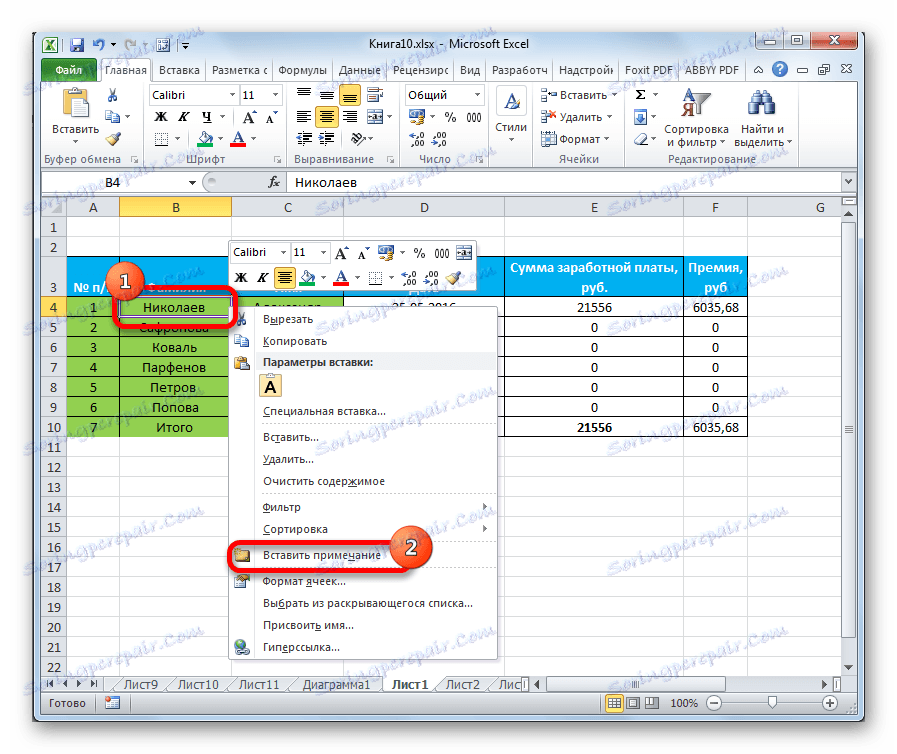
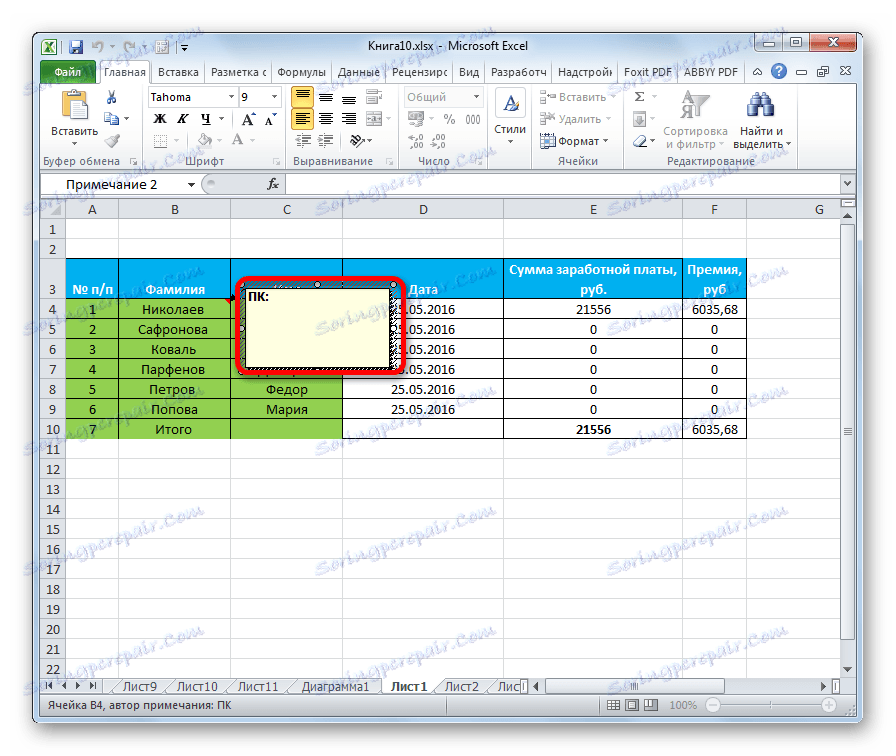
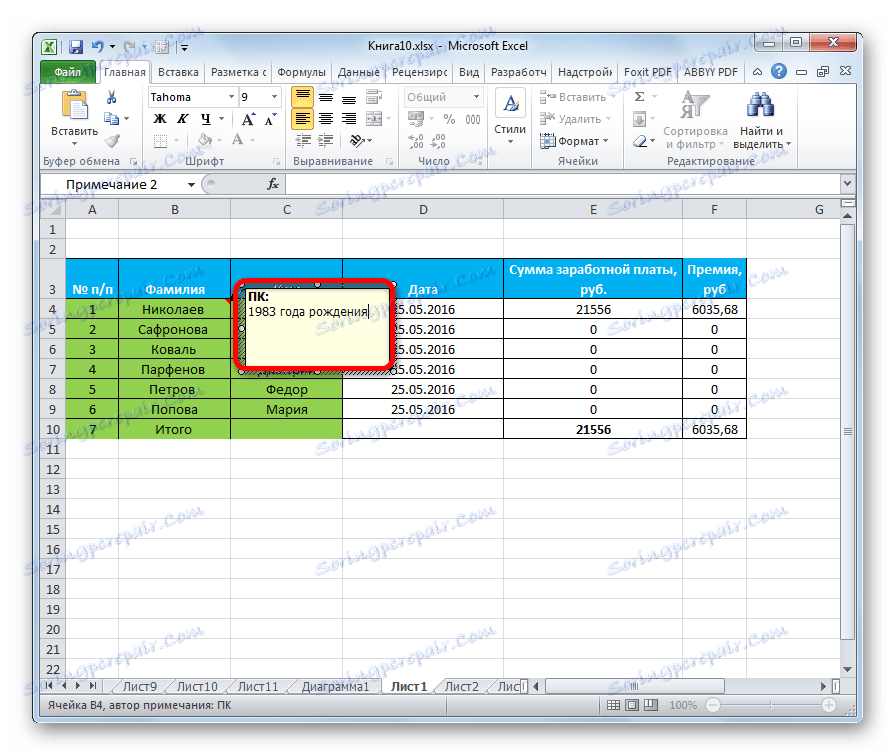
Tako lahko rečemo, da bo ustvarjen komentar.
Znak, da celica vsebuje opombo, je v zgornjem desnem kotu majhna rdeča oznaka.
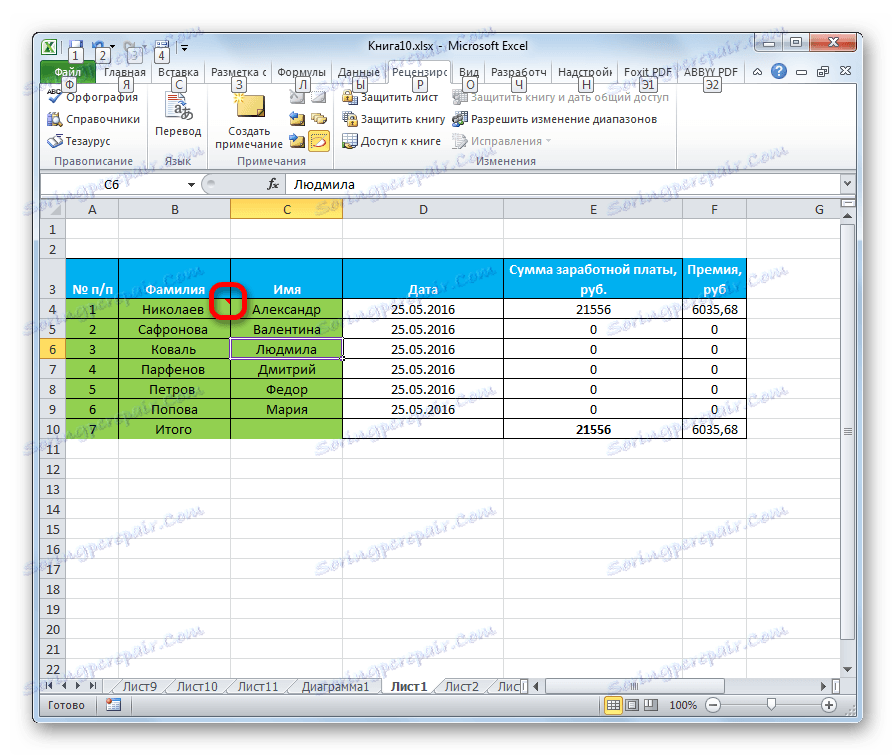
Obstaja še en način za ustvarjanje tega elementa.
- Izberite celico, v kateri bo postavljen komentar. Pojdite na kartico »Pregled «. Na traku v nastavitvenem bloku "Opombe" kliknite na gumb "Ustvari opombo" .
- Po tem se v bližini iste celice odpre isto okno, kot je opisano zgoraj, in potrebni vnosi se ji dajo na enak način.
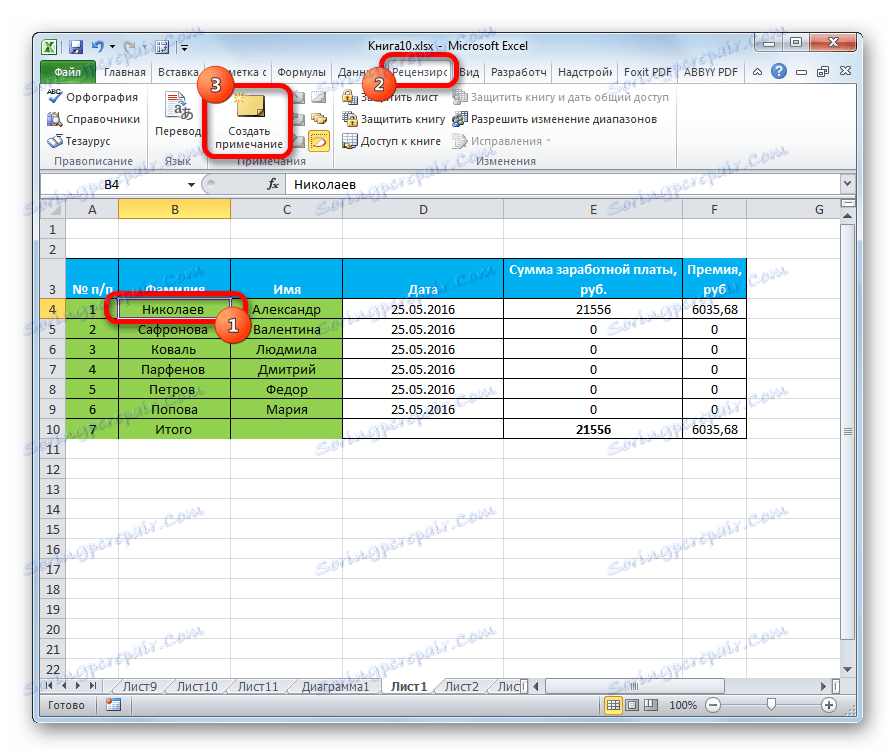
Poglej notri
Če si želite ogledati vsebino komentarja, morate premakniti kazalec na celico, v kateri je vsebovana. Istočasno vam ni treba pritisniti ničesar na miško ali na tipkovnico. Komentar bo viden v obliki pojavnega okna. Takoj, ko je kurzor odstranjen iz tega kraja, okno izgine.
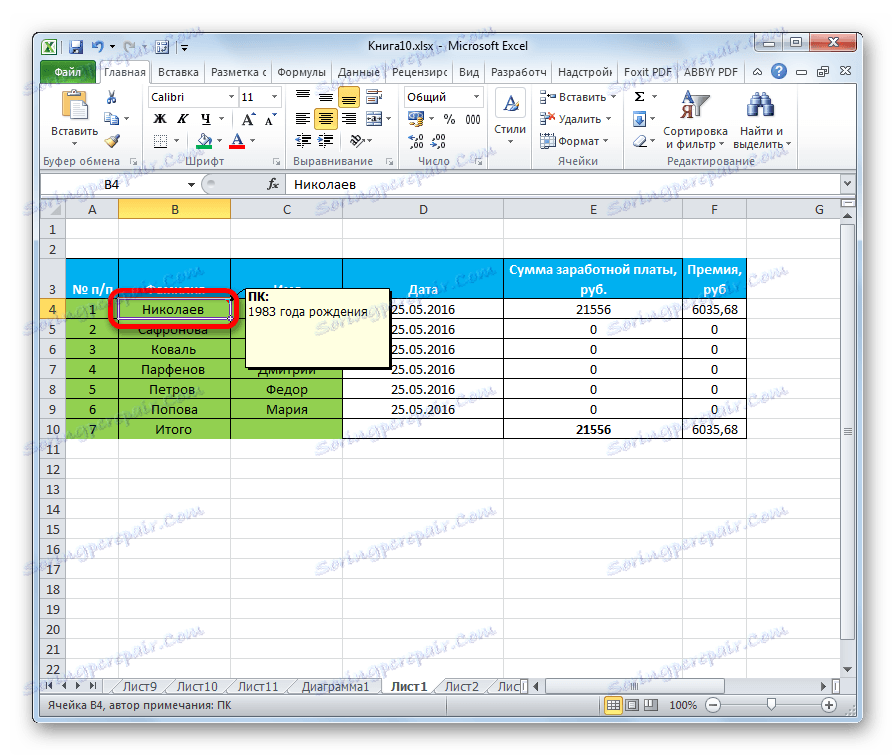
Poleg tega se lahko pomikate po beležkah s pomočjo gumbov »Naprej« in »Prejšnji«, ki se nahajajo na kartici »Pregled «. Ko kliknete te gumbe, se beležke na listu aktivirajo ena za drugo.
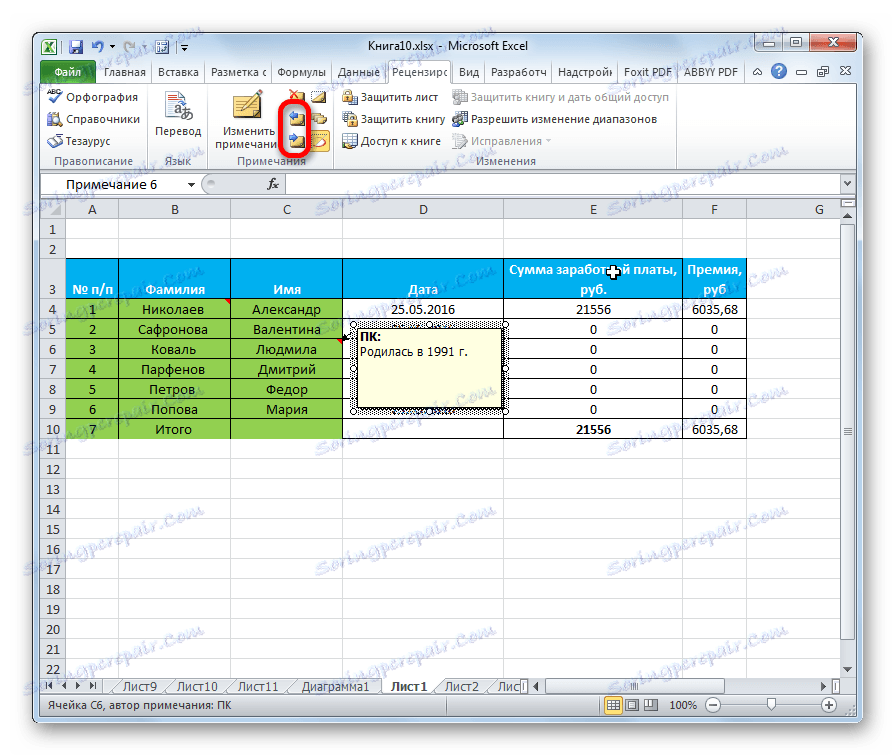
Če želite, da so komentarji nenehno prisotni na listu, ne glede na to, kje se nahaja kazalec, pojdite na zavihek "Pregled" in v orodni vrstici " Opombe" na traku kliknite gumb "Prikaži vse opombe" . Prav tako se lahko imenuje "Prikaži vse opombe" .
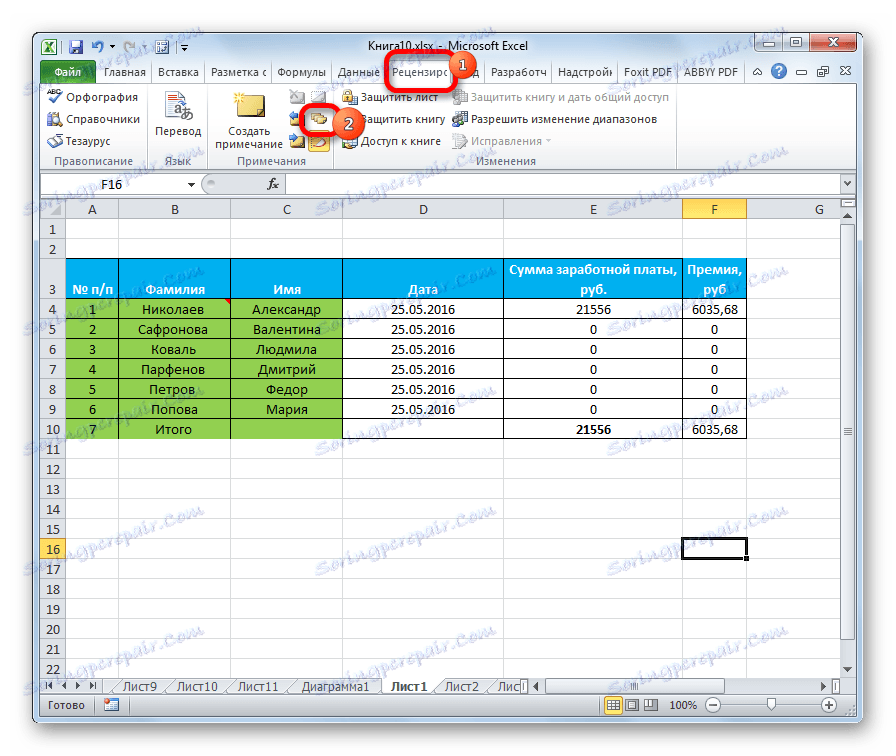
Po teh korakih bodo prikazani komentarji ne glede na položaj kazalca.
Če uporabnik želi, da vse vrne na staro način, to je, da skrije elemente, bo moral znova klikniti gumb »Pokaži vse opombe«.
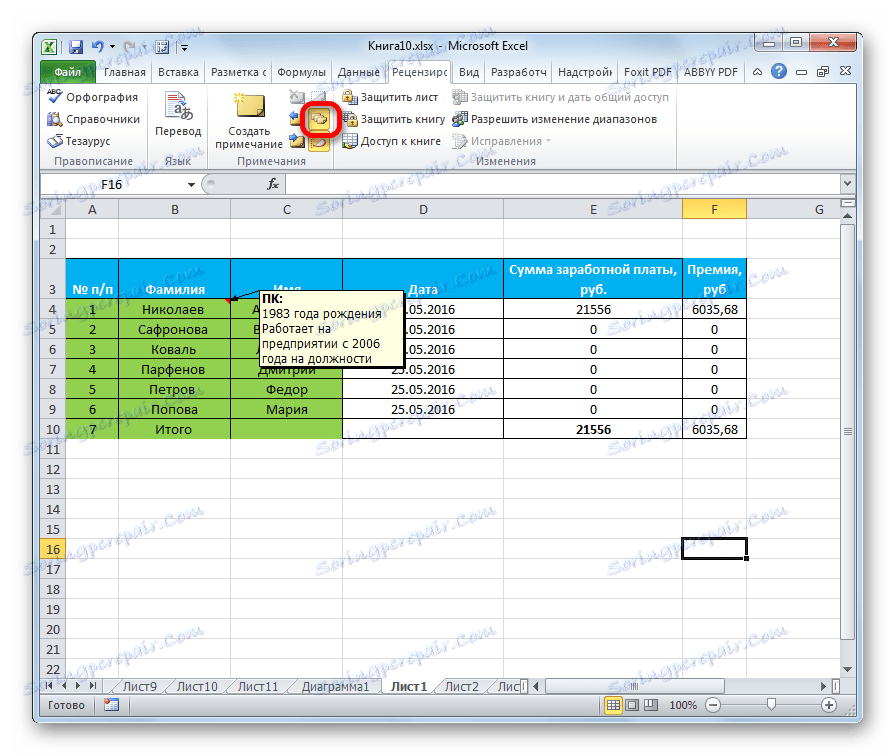
Urejanje
Včasih morate urediti komentar: spremeniti, dodati podatke ali prilagoditi lokacijo svoje umestitve. Ta postopek je prav tako precej preprost in intuitiven.
- Z desno miškino tipko kliknite celico, ki vsebuje komentar. V pojavnem meniju, ki se prikaže, izberite »Uredi beležko« .
- Po tem se odpre okno z beležko, pripravljeno za urejanje. V njej lahko takoj ustvarite nove vnose, izbrišete stare, naredite druge manipulacije z besedilom.
- Če ste dodali količino besedila, ki ne ustreza meji okna, zato so nekatere informacije skrite pred očmi, lahko razširite opomba. Če želite to narediti, premaknite kazalec na katerokoli belo točko na meji komentarja, počakajte, da je v obliki dvosmerne puščice in držite levi gumb miške, ga potegnite stran od središča.
- Če razširite okno zelo široko ali izbrišete besedilo in ne potrebujete velikega prostora za komentarje, ga lahko zmanjšate na enak način. Toda tokrat morate povleči rob do središča okna.
- Poleg tega lahko premaknete položaj okna, ne da bi spremenili njegovo velikost. Če želite to narediti, premaknite kazalec na rob okna in počakajte, da se ikona na koncu okna prikaže v obliki štirih puščic, ki kažejo v različnih smereh. Nato držite tipko miške in povlecite okno v želeno smer.
- Ko je postopek urejanja končan, tako kot pri ustvarjanju, morate klikniti na katerem koli mestu lista izven polja za urejanje.
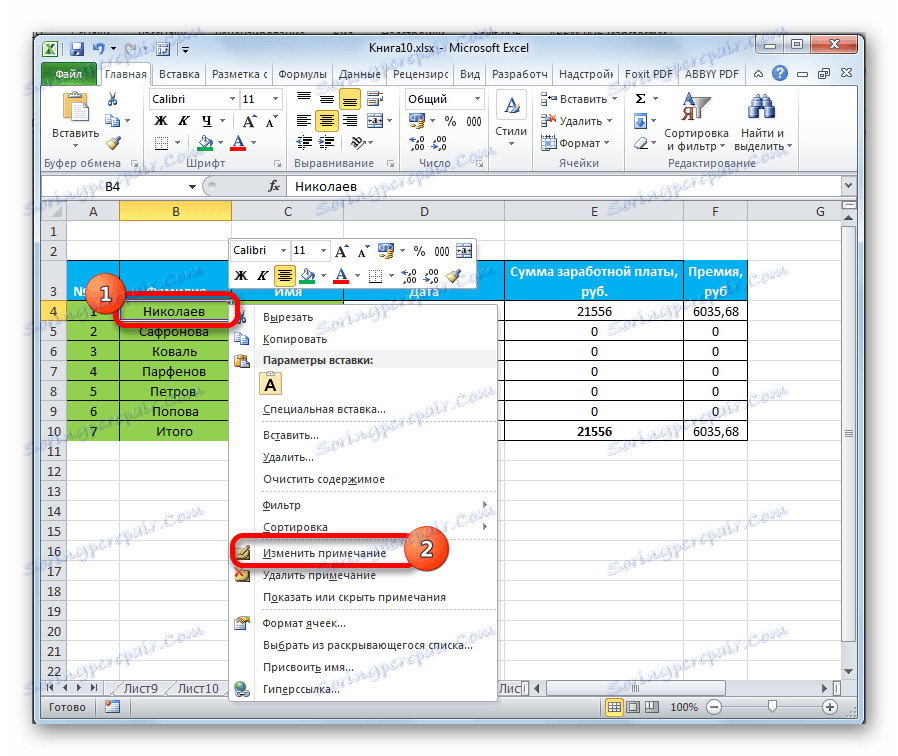
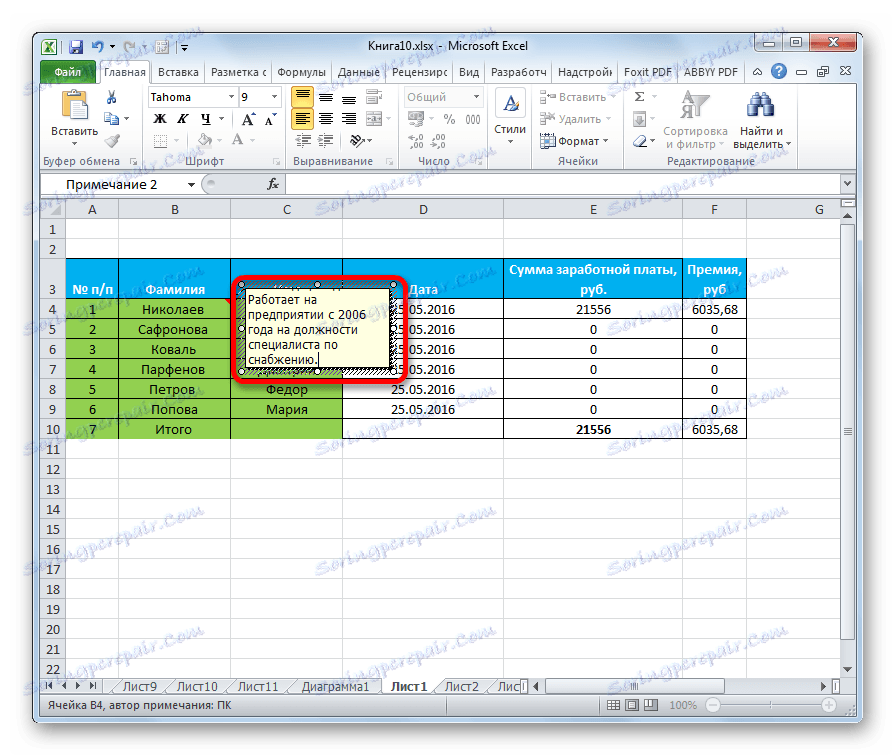
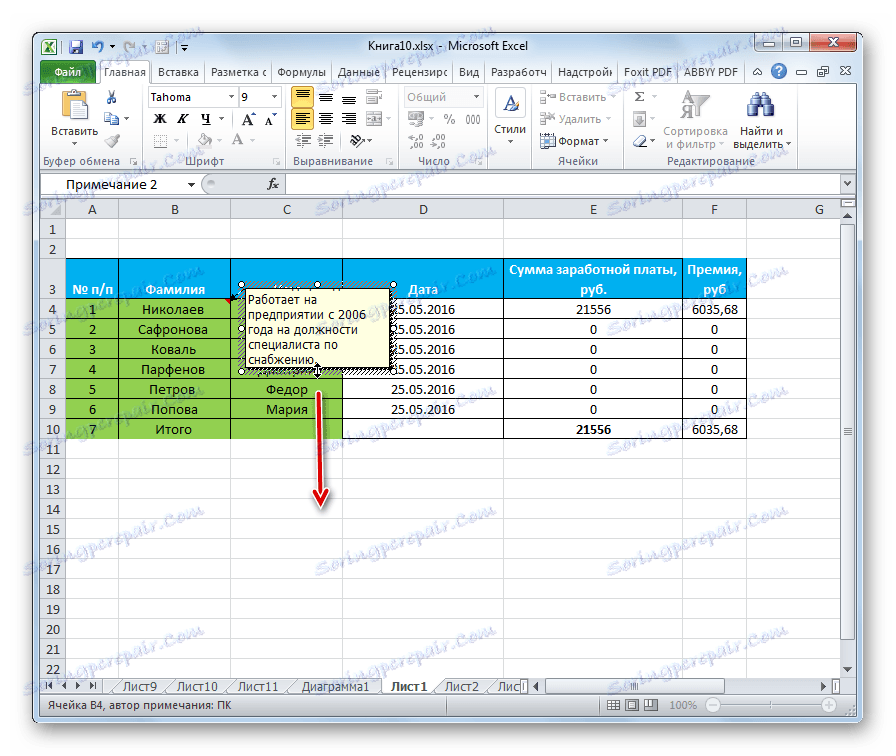
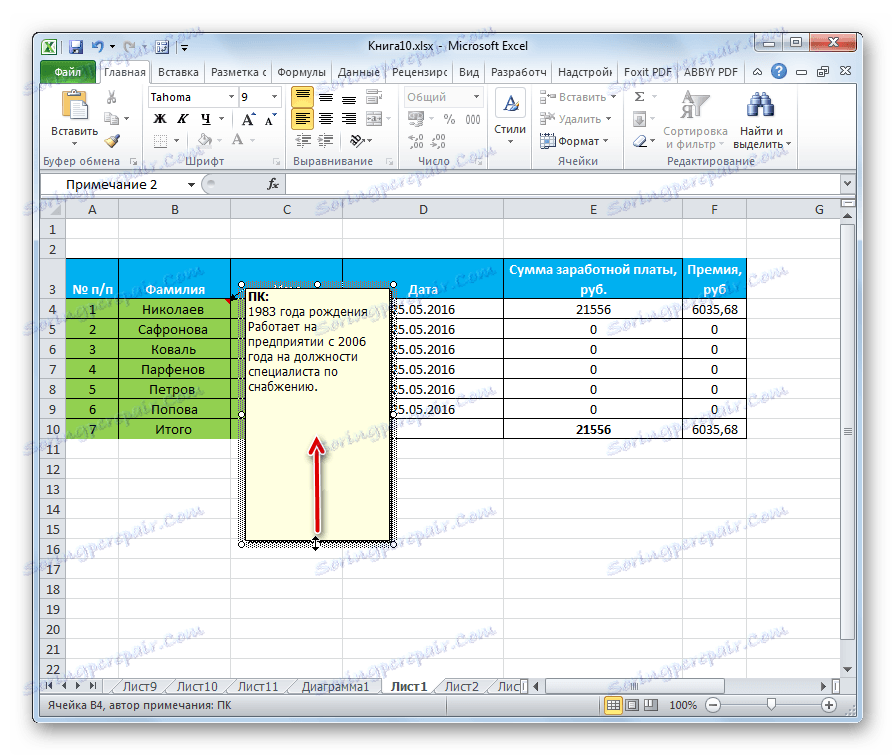
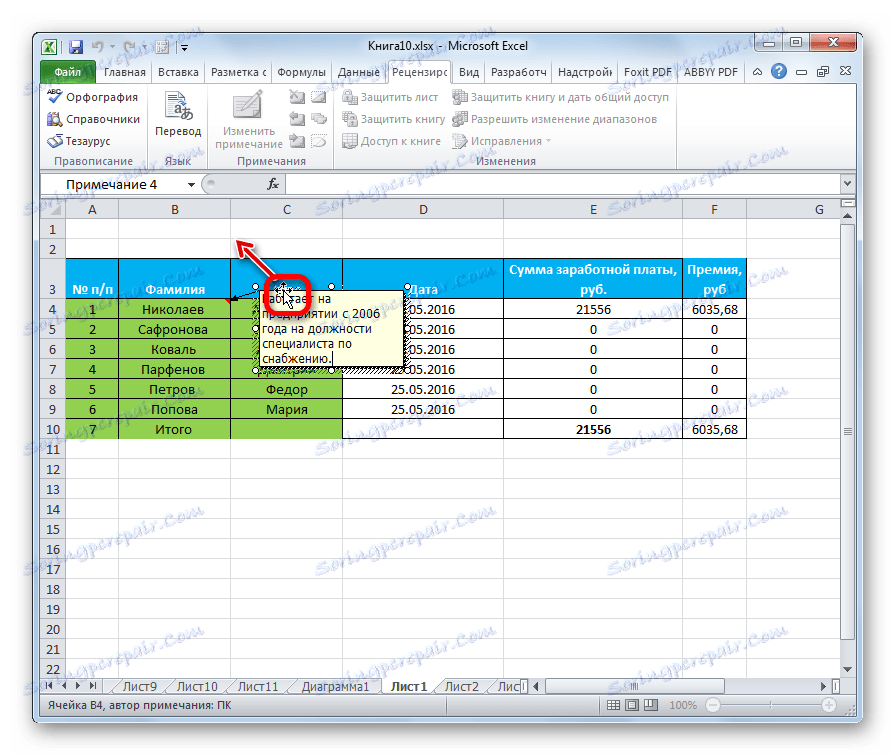
Obstaja način za urejanje beležk in uporaba orodij na traku. Če želite to narediti, izberite celico, ki jo vsebuje, in kliknite gumb »Uredi opombo« na kartici »Pregledovanje « v orodjarni »Opombe« . Po tem bo okno, ki vsebuje komentar, na voljo za urejanje.
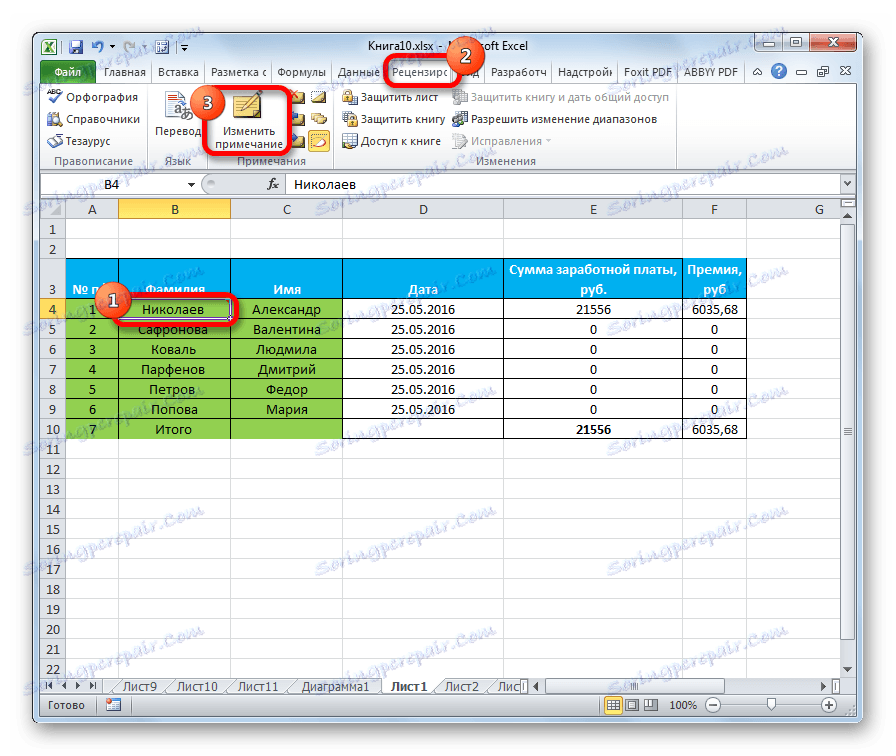
Dodaj sliko
V okno pripisov lahko dodate sliko.
- Ustvarite opombo v pripravljeni celici. V načinu urejanja gremo na rob polja za komentarje, dokler se ikona na koncu kazalca ne pojavi v obliki štirih puščic. Z desno tipko miške kliknite. Odpre kontekstni meni. V njej se premaknemo na postavko "Opomba Format ...".
- Odpre se okno za oblikovanje. Pojdite na kartico »Barve in črte «. Kliknite spustni seznam »Barva« na polju. V meniju, ki se pojavi, pojdite na »Metode polnjenja ...« .
- Odpre se novo okno. V njem pojdite na zavihek "Risanje" in kliknite gumb z istim imenom.
- Odpre se okno za izbiro slike. Izberite sliko, ki jo potrebujete na trdem disku ali prenosnem mediju. Ko je izbor opravljen, kliknite gumb »Vstavi« .
- Po tem se samodejno vrnemo v prejšnje okno. Potrdite polje poleg možnosti »Ohrani razmerje slike« in kliknite gumb »V redu« .
- Pojdite nazaj v okno za oblikovanje beležk. Pojdite na zavihek "Zaščita" . Potrdite potrditveno polje iz položaja »Zaščiteni objekt« .
- Nato se pomaknite na jeziček »Lastnosti « in nastavite stikalo na položaj »Premakni in spremenite predmet s celicami« . Zadnja dva predmeta je treba storiti, da bi povezali beležko in s tem tudi sliko v celico. Nato kliknite gumb "OK" .
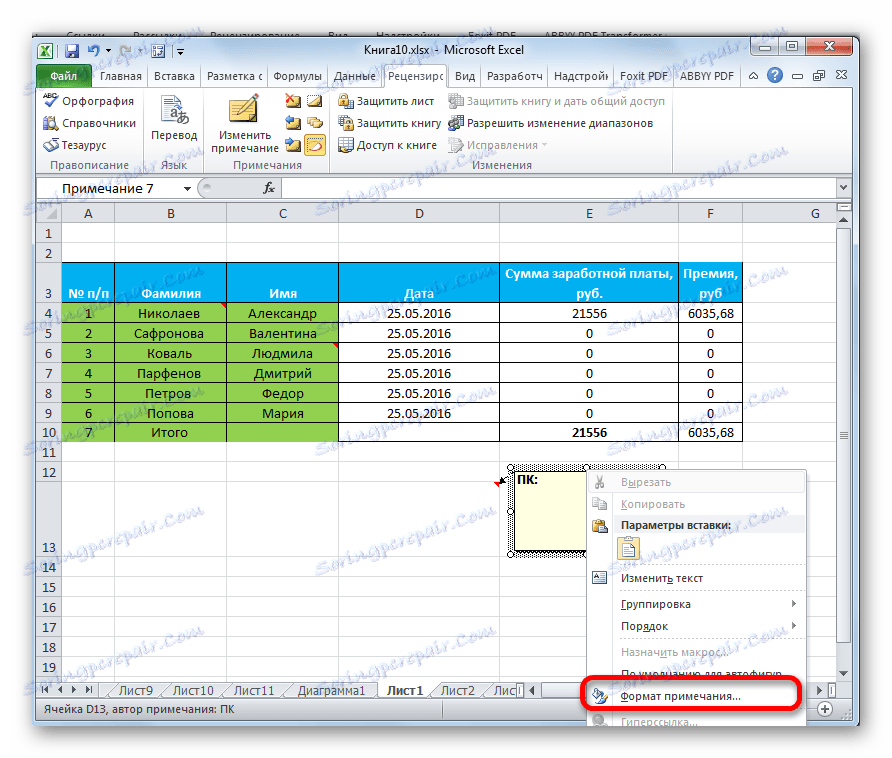
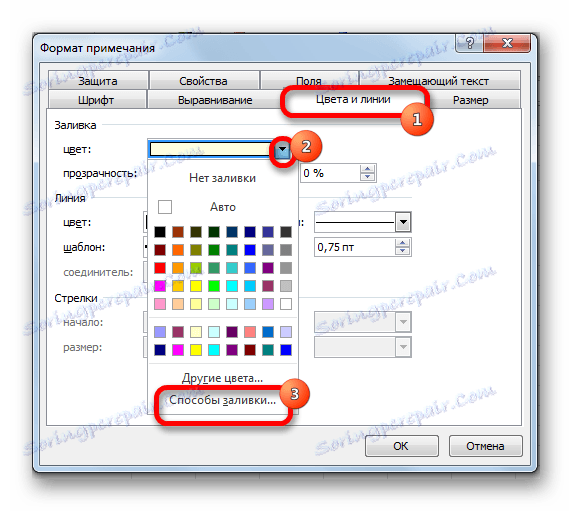

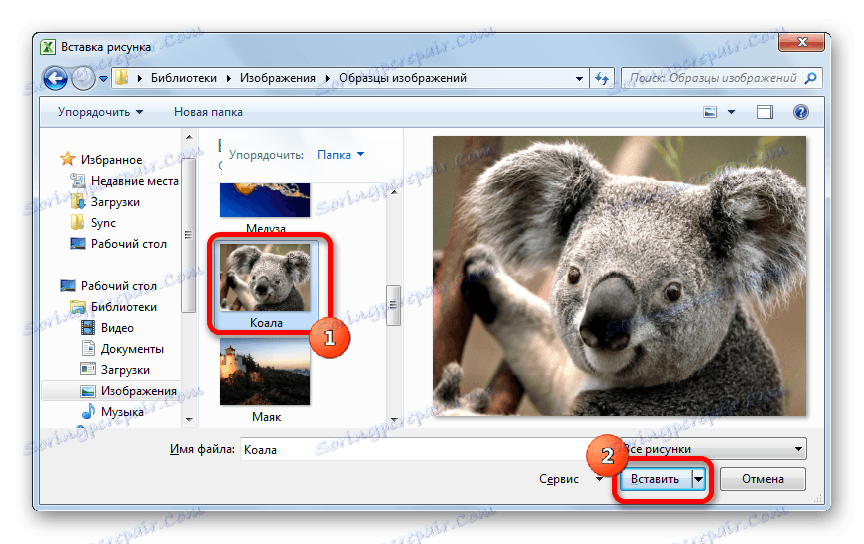
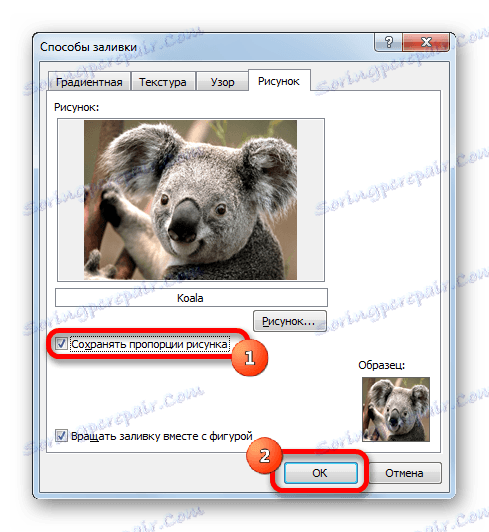

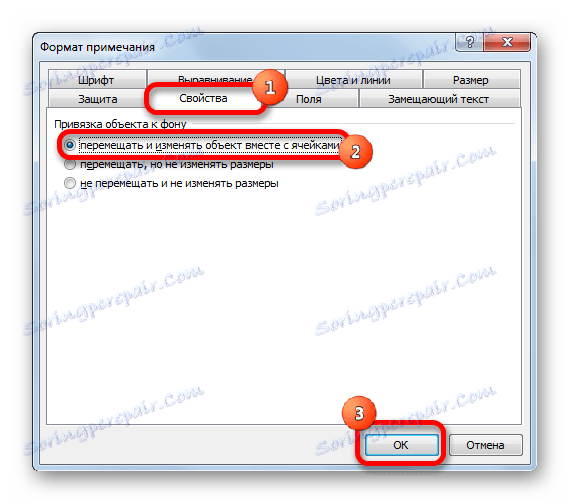
Kot vidite, je bila operacija uspešna in slika je bila vstavljena v celico.
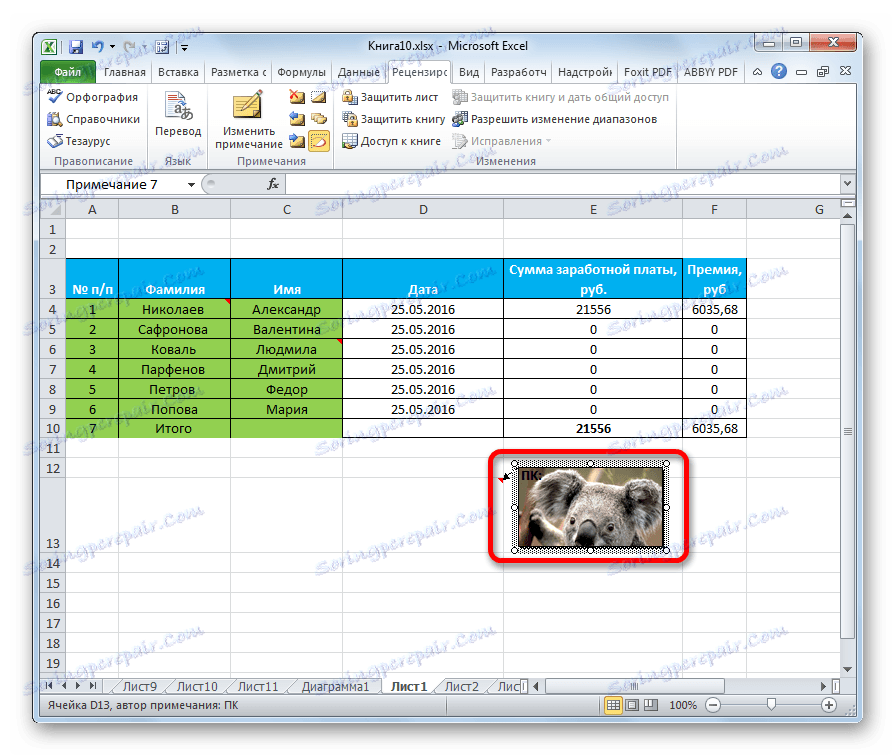
Lekcija: Kako vstaviti sliko v celico v Excelu
Brisanje beležke
Zdaj pa preberite, kako brišete opombo.
To lahko storite tudi na dva načina, na primer ustvarjanje komentarja.
Za izvedbo prve možnosti kliknite celico, ki vsebuje beležko z desnim gumbom miške. V meniju, ki se pojavi, preprosto kliknite gumb »Izbriši opombo« , po katerem ne bo.
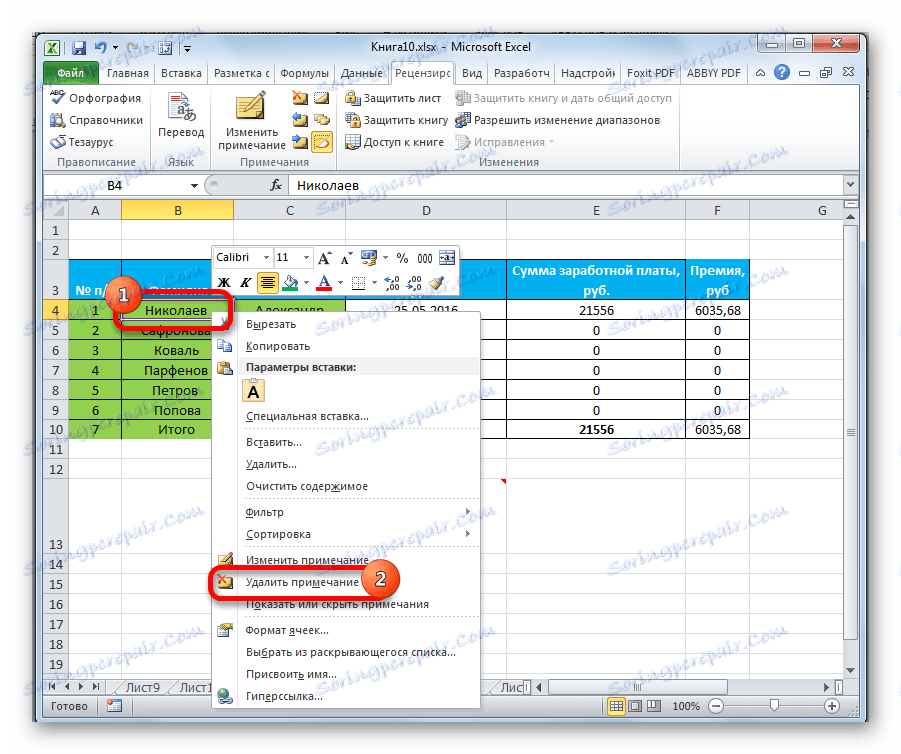
Če želite izbrisati na drugi način, izberite želeno celico. Nato pojdite na kartico »Pregled «. Kliknite gumb »Izbriši opombo« , ki se nahaja na traku v orodni vrstici »Opombe« . To tudi vodi k popolni odstranitvi komentarja.
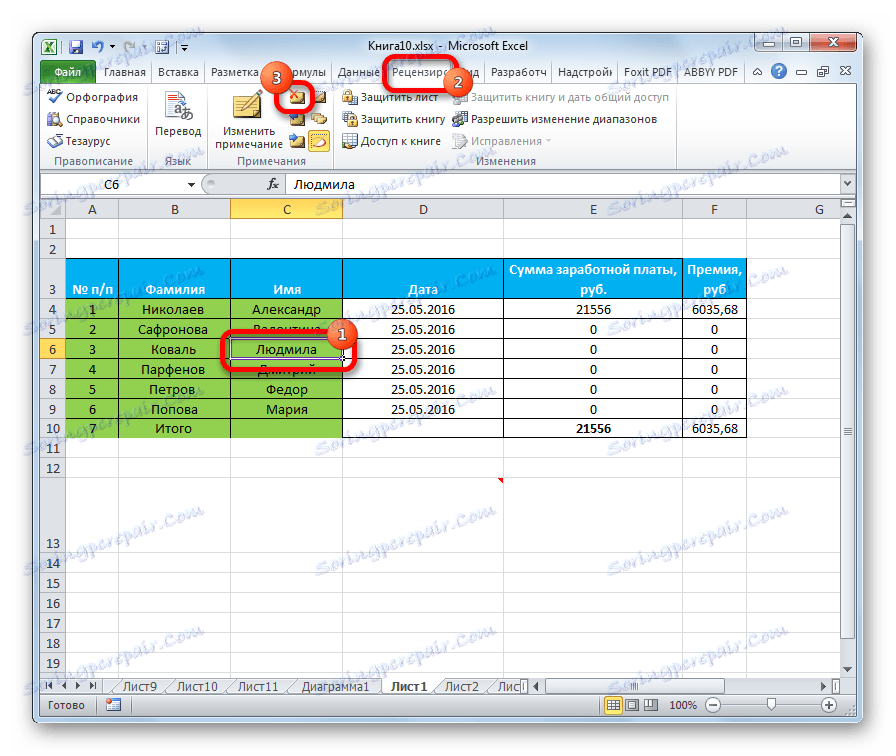
Lekcija: Kako izbrisati beležke v programu Microsoft Word
Kot lahko vidite, s pomočjo beležk v Excelu ne morete dodati komentarja v celico, temveč tudi vstaviti fotografijo. Pod določenimi pogoji je ta funkcija lahko uporabniku neprecenljivo pomoč.